Como liberar espaço no computador sem perder arquivos importantes
Por que o computador fica cheio rapidamente
Com o passar do tempo, o computador acumula documentos, fotos, vídeos, downloads e até arquivos ocultos de sistema. Além disso, programas instalados podem gerar dados desnecessários, ocupando espaço sem que o usuário perceba. Quando o disco rígido ou SSD está sobrecarregado, o desempenho do sistema diminui e até tarefas simples ficam lentas.
O perigo de apagar arquivos sem cuidado
Muitos usuários, ao tentarem liberar espaço, acabam removendo dados essenciais do sistema ou documentos pessoais importantes. Por isso, é fundamental adotar métodos seguros, que priorizem a organização antes da exclusão.
Estratégias seguras para liberar espaço
1. Organizar e mover arquivos pessoais
- Use pastas específicas: crie pastas para fotos, vídeos e documentos.
- Backup em nuvem: serviços como Google Drive, OneDrive e Dropbox ajudam a liberar espaço local.
- Armazenamento externo: HDs e SSDs externos são ótimos para guardar arquivos grandes.
2. Desinstalar programas que não usa mais
- Abra o Painel de Controle > Programas e Recursos.
- Analise a lista e remova softwares que você não utiliza.
- Dê preferência a programas leves e evite instalar duplicados.
3. Usar o Liberador de Espaço em Disco
Ferramenta nativa do Windows que permite excluir:
- Arquivos temporários
- Cache do sistema
- Logs de atualizações
Tudo isso sem afetar documentos pessoais.
4. Apagar arquivos duplicados
Existem softwares que ajudam a encontrar cópias repetidas de imagens, músicas e vídeos. Alguns exemplos:
- Auslogics Duplicate File Finder
- Duplicate Cleaner
5. Limpar a pasta de downloads
Essa é uma das áreas que mais acumula dados desnecessários. Revise regularmente e delete instaladores já usados ou arquivos duplicados.
Onde não mexer para evitar problemas
- Pasta System32: essencial para o Windows.
- Drivers e pastas de programas: não apague manualmente.
- Arquivos de recuperação: importantes em caso de falha no sistema.
Dicas extras para otimizar espaço
- Ative a compactação do Windows em pastas muito grandes.
- Configure o Sensor de Armazenamento no Windows 10/11.
- Use o OneDrive para manter apenas versões online de arquivos pouco usados.
Checklist para liberar espaço com segurança
- Fazer backup antes de qualquer exclusão.
- Revisar pastas pessoais com calma.
- Excluir somente o que realmente é dispensável.
- Repetir a manutenção ao menos uma vez por mês.
Conclusão prática
Liberar espaço no computador não significa perder arquivos importantes. Com um pouco de organização, uso de ferramentas certas e hábitos de manutenção, é possível ter um PC mais rápido, seguro e com espaço livre sempre que precisar.
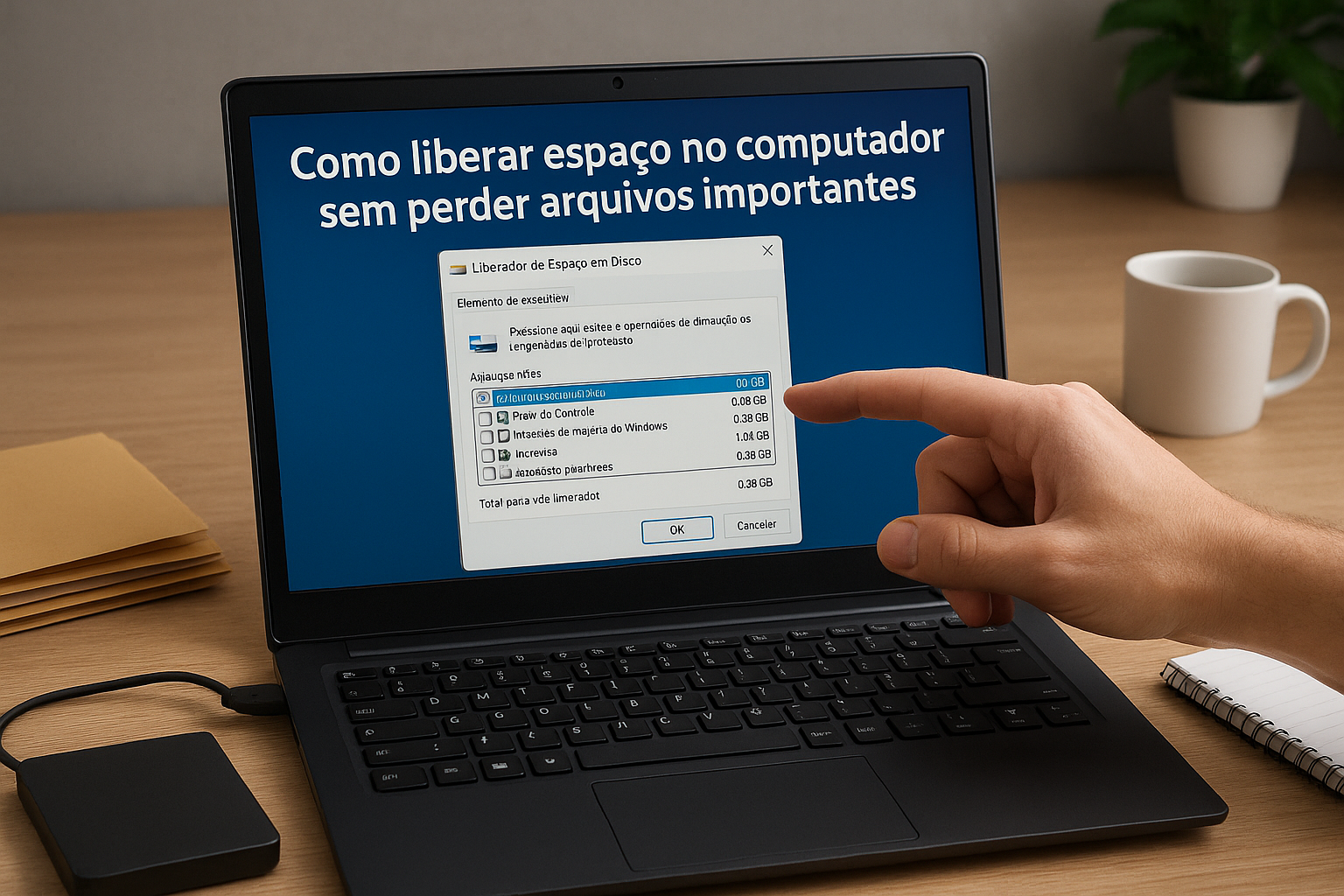








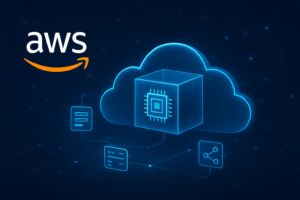

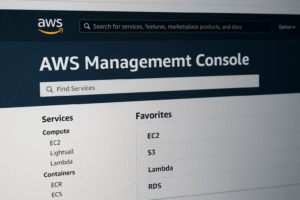

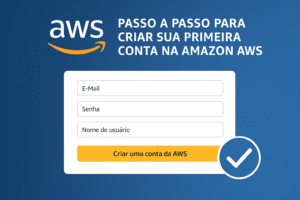
Publicar comentário